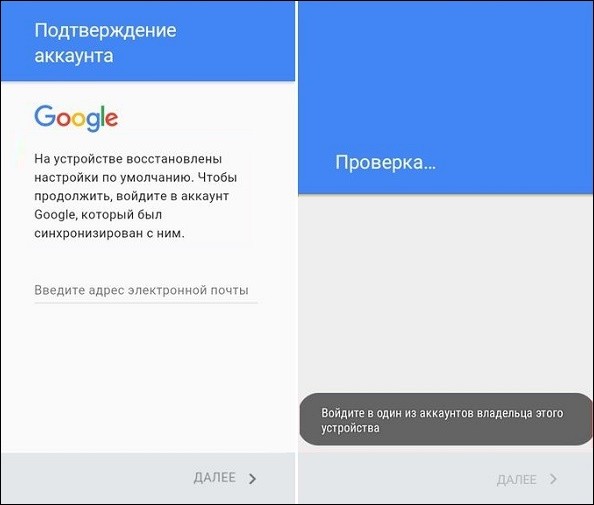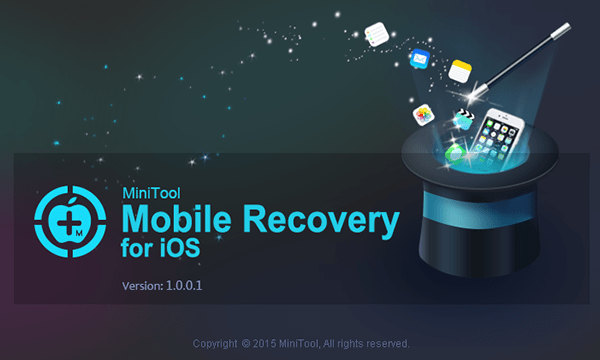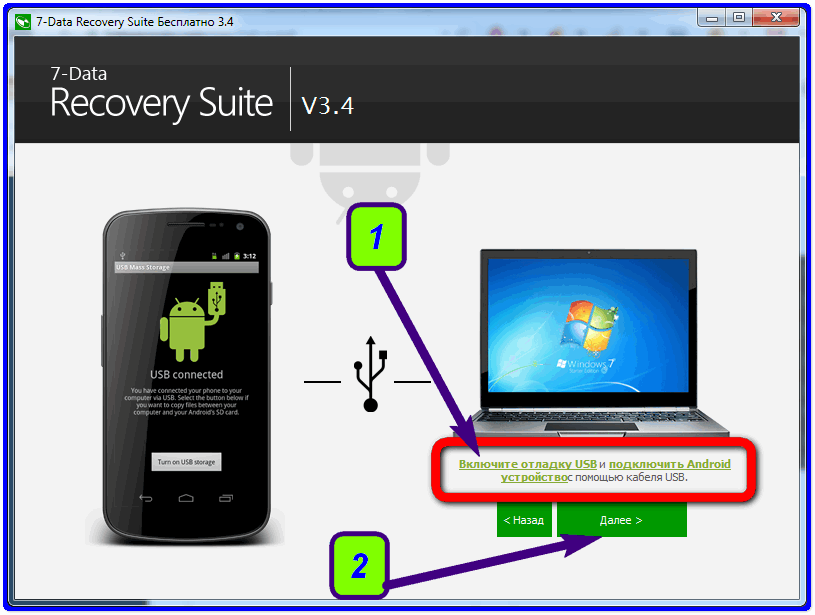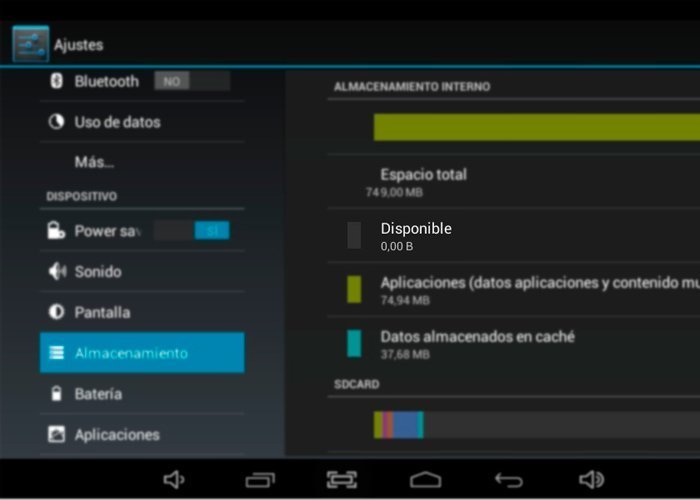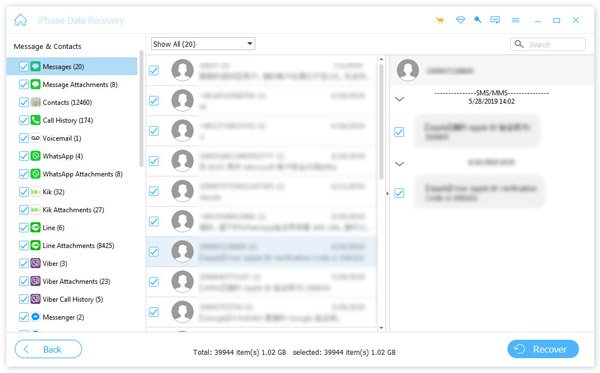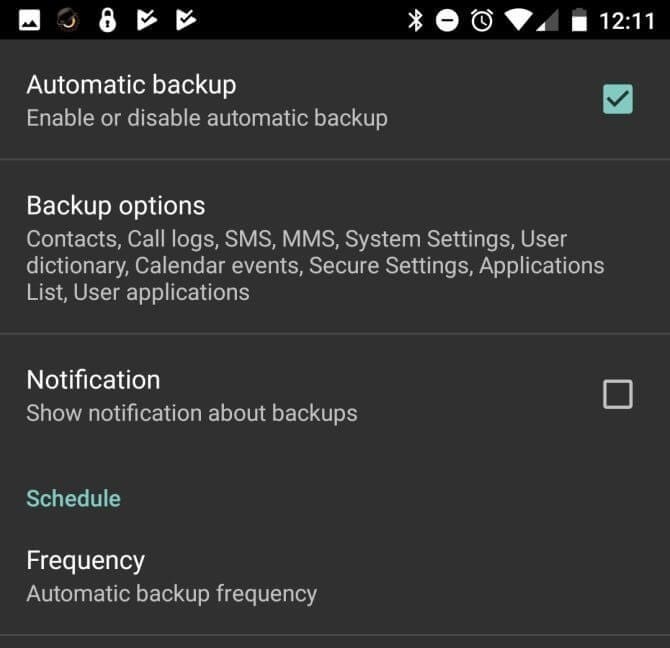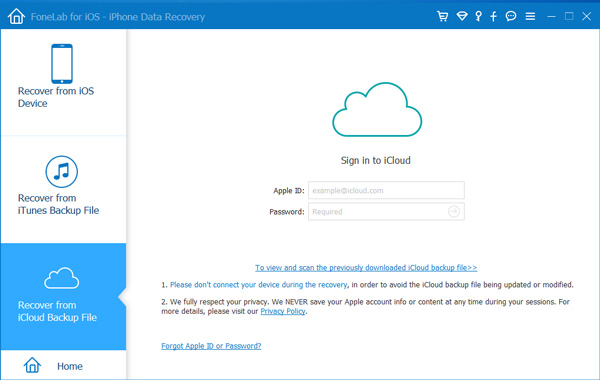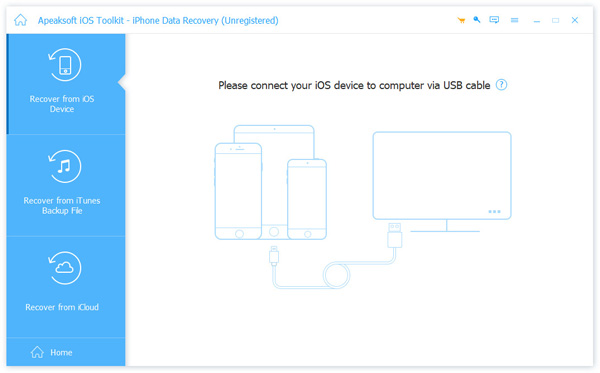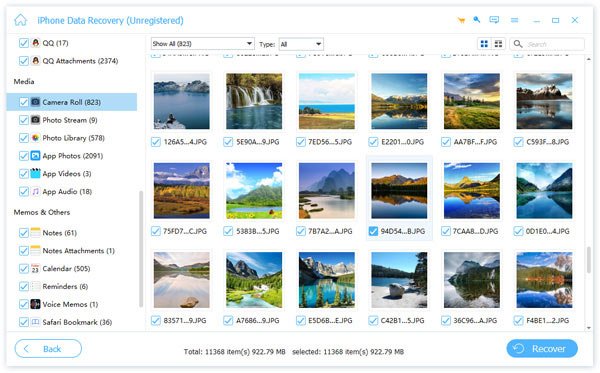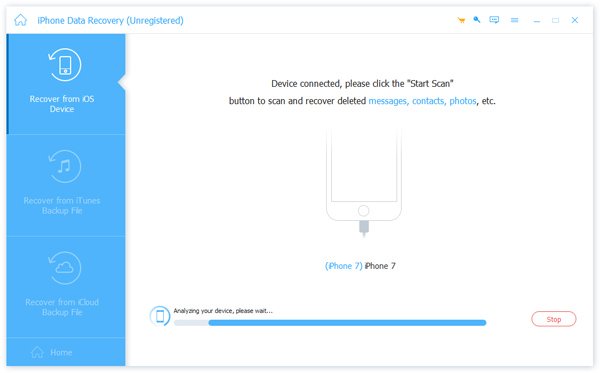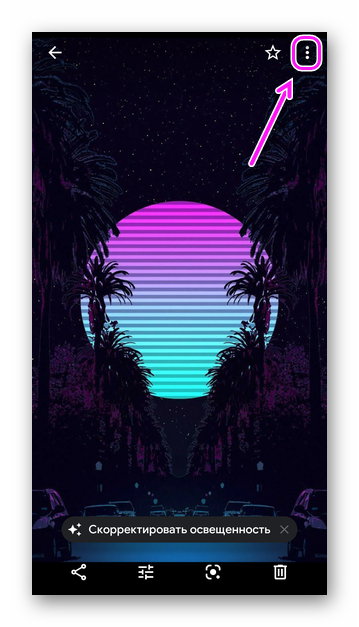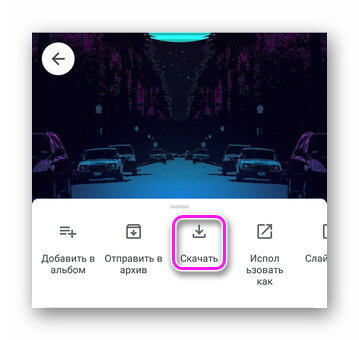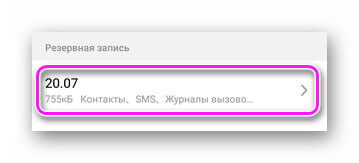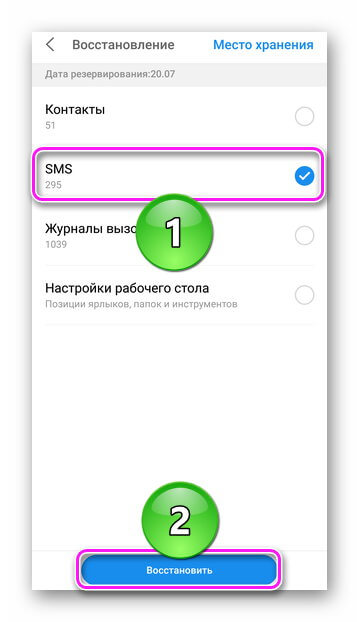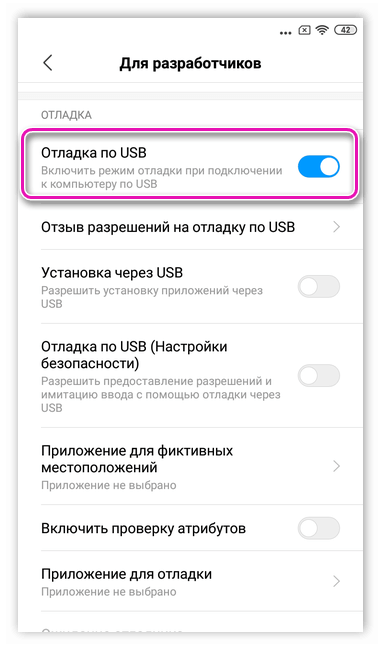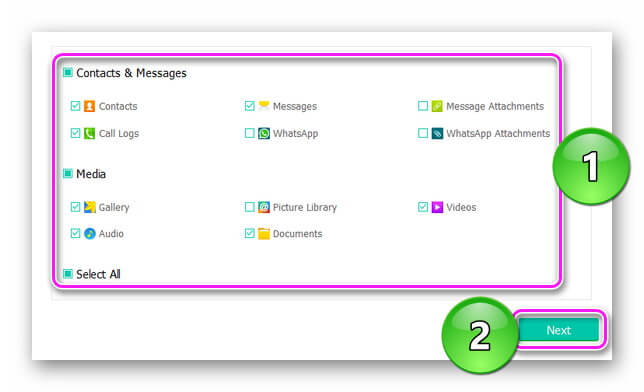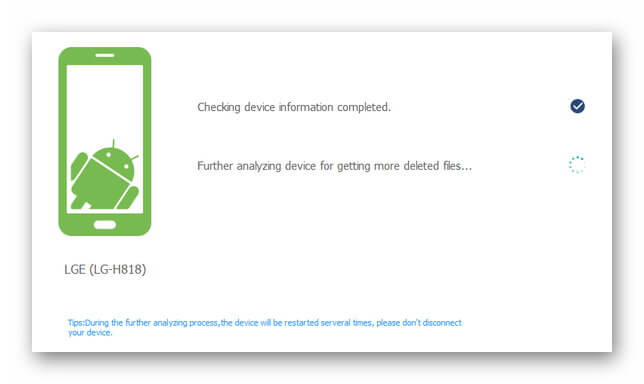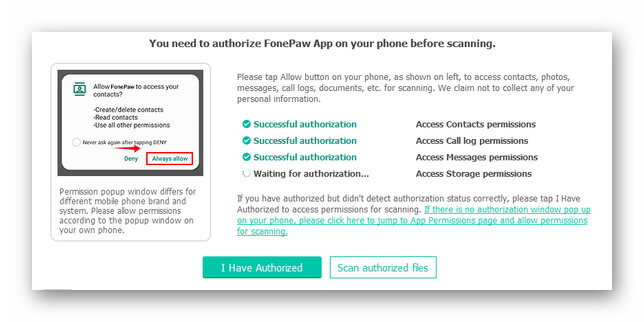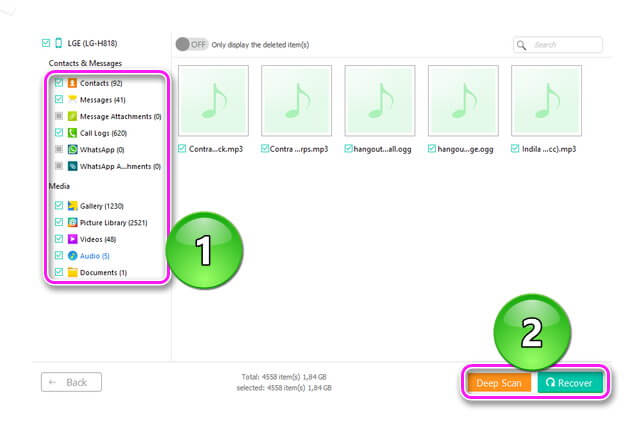Сброс параметров – операция, которую рекомендуется выполнять в случае системных сбоев при работе смартфона, а также перед крупными обновлениями. Однако после сброса исчезают все данные, и многие пользователи не знают, как восстановить настройки на телефоне Андроиде и вернуть утраченные файлы. Создатели Android осознают все сложности, с которыми могут столкнуться владельцы устройств, а потому предлагают несколько способов восстановления информации.
Восстановление настроек после сброса с помощью бэкапа
Перед сбросом параметров владелец телефона должен тщательно подготовиться к выполнению операции. В частности, рекомендуется на время перебросить файлы на внешний накопитель.
Еще один способ сохранения информации – создание резервной копии. Как правило, при попытке отката система сразу же предлагает владельцу устройства обзавестись бэкапом.
И, если он согласился, то восстановить данные и параметры гаджета можно по следующей инструкции:
- Откройте настройки устройства.
- Перейдите в раздел «Восстановление и сброс».
- Нажмите кнопку «Восстановить из резервной копии».
Далее пользователю будет предложено выбрать источник бэкапа. Это может быть файл резервной копии, который вы временно перекинули на другое устройство, а также backup из облачного хранилища. При наличии указанных данных произойдет стопроцентное восстановление.
Программы для «реанимации» данных
Если вы не позаботились о создании резервной копии перед сбросом параметров, то вернуть настройки и файлы будет сложнее. Однако это не значит, что о потерянной информации можно забыть. Напротив, подобная ситуация вынуждает искать альтернативные варианты восстановления. Самый рациональный из них – использование специальных программ.
Дело в том, что при выполнении сброса файлы не удаляются целиком. В памяти устройства остаются их «эскизы», которые в дальнейшем можно вернуть через специализированный софт. Однако такие программы имеют ряд недостатков. Так, для анализа хранилища приложению понадобится предоставить root-права. А это влечет за собой снятие устройство с гарантии, а также блокировку некоторых функций, связанных с транзакциями. Если вас это не останавливает, то предлагается рассмотреть несколько программ для возврата параметров.
GT Recovery for Android
Хорошая программа, которую можно установить на смартфон с целью вернуть утраченные файлы. Приложение доступно для скачивания через Play Market. После установки останется выполнить несколько шагов:
- Запустить прогу.
- Нажать кнопку «Start Scan».
- Дождаться окончания сканирования и выбрать файлы, которые нужно восстановить.
- Тапнуть по иконке «Next» и выбрать место восстановления.
- Нажать кнопку «ОК» для завершения операции.
Стоит отметить, что далеко не всегда удается вернуть абсолютно все файлы. Многое будет зависеть от того, сколько времени прошло с момента сброса настроек.
EaseUS MobiSaver for Android Free 5.0
В отличие от предыдущего приложения, эта программа предназначена для ПК. После установки дистрибутива обратитесь к инструкции:
- В настройках телефона активируйте отладку по USB (опция доступна в параметрах разработчика).
- Подключите смартфон к ПК, используя USB-кабель.
- Убедитесь, что EaseUS MobiSaver правильно опознал устройство.
- Нажмите кнопку сканирования.
- Выберите файлы для восстановления.
- Подтвердите выполнение операции.
Тот же алгоритм будет актуален для других программ, работающих через подключение к компьютеру. А для мобильных версий приложений вы можете использовать инструкцию от GT Recovery for Android, так как она не будет принципиально отличаться.
7 Data Android Recovery
Как и предыдущая программа, эта утилита работает через подключение смартфона к ПК. Следовательно, вам нужно настроить сопряжение по USB, запустить сканирование и выбрать информацию для дальнейшего возврата в память мобильного устройства.
На заметку. Также при помощи этой программы вы можете вернуть данные, которые хранились не на мобильном устройстве, а на карте памяти и других внешних накопителях.
MiniTool Mobile Recovery
Еще одно приложение для ПК, которое отличается возможностью поиска удаленных чатов WhatsApp. Прочие функции, необходимые для восстановления, в MiniTool Mobile Recovery тоже присутствуют. Принцип взаимодействия с приложением не отличается от других программ, а единственным минусом является отсутствие русскоязычной локализации.
Что делать, если восстановить данные не удалось?
Если вам не удастся вернуть информацию при помощи программ, упомянутых ранее, вы можете воспользоваться другими приложениями. Есть как бесплатные, так и платные варианты, но все они работают по схожему принципу. Если и на этот раз восстановить файлы и настройки не получится, то единственным вариантом останется лишь обращение к помощи специалиста из сервисного центра.
К сожалению, «мастера» используют тот же софт для возврата параметров. Следовательно, шанс на восстановления у них будет такой же низкий, как и у вас в случае неудачи. Поэтому лучше внимательнее изучить принцип работы восстанавливающего софта, чтобы в дальнейшем не тратить деньги на операцию, которая, возможно, ни к чему не приведет.
Как обратно вернуть все настройки
В результате сбоя компьютера или некорректных действий пользователя во время работы может произойти изменение настроек системы или программ. Чтобы вернуть их назад, попробуйте произвести откат системы.

Вам понадобится
- — компьютер.
Инструкция
Чтобы вернуть настройки своего компьютера, в меню «Пуск» найдите пункт «Установка и удаление программ». Кликните по ярлыку и дождитесь, пока в новом окне появится список установленных программ. Выделите нужную и нажмите «Изменить». После чего откроется мастер установки программы, который предложит выбрать необходимое для выполнения действие. Укажите пункт «Восстановить» и дождитесь окончания процесса. Но этот вариант не всегда подходит, так как выбранная программа может полностью удалиться с компьютера.
Наиболее удачным способом может стать откат системы к предыдущему значению. Для его выполнения нужно также из меню «Пуск» перейти к «Панели инструментов» и выбрать пункт «Настройка системы». Кликните по соответствующему значку и нажмите кнопку с надписью «Запустить восстановление системы». После чего откроется новое окно, в правой части которого будет написан следующий текст: «Чтобы начать, выберите задачу, которую необходимо выполнить». Отметьте пункт «Восстановление более раннего состояния компьютера» и нажмите «Далее». Затем в календаре на следующей странице укажите день, выделенный жирным шрифтом, и в окне справа выберите контрольную точку восстановления. Еще раз нажмите кнопку «Далее» и дождитесь завершения процесса отката системы. После этого компьютер перезагрузится и предложит сохранить выполненные настройки.
Обратите внимание, что изменения всех сохраненных ранее документов откат системы не затронет. Таким образом, они останутся в прежнем виде. Так что за их сохранность можно не волноваться.
Если «Панель инструментов» отображается не в классическом виде, а по категориям, для восстановления системы, необходимо будет выбрать раздел «Производительность и обслуживание», затем – пункт «Настройка системы». Он обозначается пиктограммой гаечного ключа. Далее следует выполнить действия, описанные в первом пункте.
Еще один способ отката системы можно реализовать через «Пуск», в меню которого в разделе нужно будет найти «Все программы» и затем перейти в папку «Стандартные». Найдите в ней «Служебные» и выберите «Восстановление системы».
Обратите внимание
Данные рекомендации применимы ко всем версиям операционных систем Windows, среди которых Windows ХР, Windows 7.
Источники:
- как вернуть настройки компьютера
Войти на сайт
или
Забыли пароль?
Еще не зарегистрированы?
This site is protected by reCAPTCHA and the Google Privacy Policy and Terms of Service apply.
На чтение 8 мин Просмотров 1.9к. Опубликовано 01.02.2022
Нередко пользователи современных смартфонов сталкиваются с различными проблемами в их работе. Одна из них заключается в сбросе настроек на Андроиде и запросе пароля от аккаунта ГУГЛ, который запросто можно забыть. И если это именно ваш случай, то вам будет полезно узнать, как можно быстро восстановить забытые или утерянные данные.
Можно ли вернуть все данные в телефоне если сбросил до заводских настроек
При сбросе настроек и удалении файлов с мобильных устройств на Андроиде данные никогда не исчезают навсегда. Они находятся в памяти телефона в скрытом состоянии. Другой вопрос, как их оттуда извлечь.
В каких случаях может понадобиться сброс и чем это чревато
Встроенная память смартфона и внутренние хранилища быстро заполняются. Восстановление заводской версии приводит к утилизации различного мусора, а вместе с ней и к освобождению встроенного хранилища.
Кроме того, карта памяти может заполнится разными вредоносными файлами, содержащими опасное ПО, вирусы, ошибки. Это несет реальную угрозу для самого мобильного устройства.
Восстановление в этом случае дает возможность удалить все вредные файлы и содержащее их ПО.
Главное, регулярно проводить резервное копирование нужных файлов, помня о том, что так называемый Hard reset чреват их автоматическим обнулением.
Обход требований Google для того, чтобы зайти в главное меню, если не помнишь пароль и логин и не можешь подтвердить аккаунт
Чтобы сбросить защиту Google, можно вооружиться проверенными на практике методами.
И прежде всего речь идет о следующих действиях:
- Требуется вынуть SIM-карту, запустить телефон, выбрать язык, затем в следующем окошке нажать на пропуск. Зажать на клавиатуре кнопку @, удерживая ее до появления клавиши настроек. Зайти в настроечное меню, выбрать настройки клавиатуры и перейти в раздел для клавиатуры. Затем вернуться в раздел восстановления и сброса. На последнем этапе нужно отключить функцию автоматического восстановления, резервного копирования и произвести сброс Google-настроек.
- Набрать номер заблокированного устройства и добавить в память этот вызов.
На клавиатуре ввести комбинацию *#*#4636#*#*.
Перейти в окошко с расширенным настроечным меню. Нажать стрелку в левом углу экрана, войти в раздел восстановления и сброса. Уже здесь отключить функцию резервного копирования и автовосстановления, после чего произвести полный откат. Далее требуется подключиться к интернету через WI-FI, авторизоваться на новом аккаунте Google.
И даже требования Гугл можно обойти, не имея никаких данных для авторизации. *#*#4636#*#* — вот та самая палочка-выручалочка, которая поможет справиться с поставленной задачей - Зажав клавишу “Домой”, дождаться появления иконки Google. В поисковом окне набрать “Настройки”. На картинке всплывшего меню выполнить стандартные действия, описанные выше. После этого перезагрузить устройство.
Обойти ограничения можно и с помощью APK-файла QuickShortcutMaker, для чего нужно действовать через запрос помощи на устройстве ASSIST.
Так, после перехода в подраздел Google Now и отказ от предлагаемой в уведомлении помощи следует применить стороннее ПО, используя его опцию «Аккаунты Google «Ввод E-mail и Пароля». После ввода и подтверждения аккаунта останется только перезагрузить устройство, попробовав вновь осуществить вход в систему в обход Google.
Еще одним сторонним приложением, которое может помочь справиться с проблемой, является Test DPC. В этом случае придется действовать через Chrome, используя APK-файл рассматриваемого ПО.
А уже непосредственно в самом приложении, переходим в Set up device owner и применяем шифрование, осуществляя множественное подтверждение перехода. Далее останется только осуществить сам переход, кликнув несколько раз по номеру сборки для получения прав администратора, и производим сам сброс.
Сброс Google-аккаунта после Hard Reset
Зачастую в такой ситуации может помочь сброс прямо со стандартных настроек.
Здесь нужно действовать следующим образом:
- Перезагрузить смартфон, подключить его к сети WI-FI.
- Прописать несколько букв, выделить их после введения почтового адреса.
- В появившемся меню сверху выбрать пункт “Отправить”.
- Нажать пункт стандартной программы SMS/MMS Messenger.
- Внутри окошка “кому” набрать цифры 112, а в само сообщение можно внести любое слово или набор букв.
- После этого на телефон придет уведомление, что сообщение не было доставлено. Нужно открыть это SMS и кликнуть по иконке “Вызов”.
- На открывшейся клавиатуре набрать комбинацию «*#*#4636#*#*».
- В настроечном меню выбрать подпункт “Сброс и восстановление”, после чего телефон должен перезагрузиться.
И если все было сделано правильно, то после повторного включение аккаунт Google будет отвязан.
Возможно ли восстановить все данные на Самсунг, Сяоми, Хонор и других устройствах Андроид
Теперь о самом восстановлении данных.
Здесь нужно действовать по следующей схеме:
- Произвести резервное копирование. Для этого требуется перейти в “Настройки”, найти пункт “Резервное копирование и восстановление” и активизировать функцию.
- Восстановить потерянные данные. Для этого следует отыскать функцию “Восстановить”, выбрать нужный файл резервной копии и активизировать процесс восстановления скрытых данных.
Важно только временно переместить нужные файлы до полного восстановления заводских настроек Андроид на другое устройство, а по завершении процедуры вернуть их обратно.
Также можно для восстановления данных после отката использовать учетную запись Google конкретного смартфона. Вначале здесь также требуется создать резервную копию с помощью соответствующих опций, но уже с использованием Google.
На этом этапе предлагаются варианты автоматического и ручного резервного копирования через учетную запись Google.
Нужно включить обе из них, попутно активировав функцию “Автоматическое восстановление”. Теперь, после настройки Google-аккаунта, можно будет вернуть утраченные данные.
Лучшие утилиты для восстановления
Для возвращения утраченных файлов можно использовать сторонние утилиты. При этом в некоторых случаях предусматривается подключение мобильного устройства к персональному ПК.
Среди стороннего ПО заслуживают внимания следующие варианты:
- Tenorshare UltData for Android является простым и надежным средством для решения проблемы. С его помощью можно восстановить утраченные контакты, месседжи, истории звонков, фото и видео со смартфонов, планшетов, ноутбуков, которые работают на платформе Андроид.
- Data Android Recovery дает возможность вернуть удаленные файлы из внутренней и внешней памяти. Здесь потребуется подключать телефон посредством подключения к ПК по USB-кабелю.
- Программа EaseUS MobiSaver поможет восстановить какую-то часть данных.
Здесь требуется получить права администрирования.
Это не влияет на загрузку программного обеспечения. С другой стороны, здесь существуют определенные риски “подхватить” вирус.
- Платформа iMobie Phone Rescue позволяет не только восстанавливать файлы, но и извлекать информацию, удаляя блокировку экрана. Она отображает практически все типы файлов.
- Утилита iSkySoft Android Data Recovery отлично подходит для Андроид-устройств независимо от причин, вызвавших их потерю. Здесь используются сразу 2 режима сканирования.
Восстановление данных после отката до заводских настроек на IPhone
Нередко владельцы IPhone очищают его память до заводских настроек, забывая резервировать медиаконтент в ITunes. В итоге они сталкиваются с реальной проблемой, когда речь заходит о восстановлении данных. Чтобы сделать это, можно использовать определенные функции IPhone.
Без резервного копирования
Здесь можно использовать программу iPhone Data Recovery, с помощью которой можно проводить резервное копирование данных, восстанавливая все типы файлов даже в тех случаях, когда их вовремя не сохранили.
Для решения таких задач нужно действовать следующим образом:
- Загрузить приложение на персональный компьютер, нажать “Далее” и “Готово”.
- Подключить мобильное устройство к компьютеру, включить режим сканирования.
- Нажать кнопку “Восстановить с устройства IOS”, а затем кликнуть “Начать сканирование”.
- Слева от появившегося списка выбрать последовательно пункты “Фотопленка”, “Фотопоток”, “Библиотека изображений”. Поставить зеленую галочку слева, напротив каждого пункта.
Также можно восстановить данные с помощью универсального приложения для «яблочной продукции» iPhone Data Recovery - Выбрать фотографии, которые нужно вернуть, нажать “Восстановить”.
А вот вернуть фото IPhone после сброса данных без резервного копирования, без этих самых резервных копий с iTunes, увы, не удастся. Как не удастся это сделать и без специального ПО, вроде iPhone Data Recovery, и ПК, на котором нужно будет его установить.
Можно ли восстановить все данные, включая заметки
После сброса к заводским настройкам информация с телефона не удаляется полностью, и ее реально возобновить. Для этого можно использовать восстановление из облачных сервисов и синхронизированных до бэкапа медиаплееров, вроде ITunes для IPhone.
Как видите, существует немало возможностей для возвращения удаленных файлов без резервного копирования после их сброса до заводских настроек. И сделать это можно как для смартфонов на Андроид, так и для «яблочных» устройств IPhone.

Вариант, как настроить телефон после сброса всех настроек зависит от действий, предпринятых пользователем перед откатом системы. Если Hard Reset произошел случайно, шанс вернуть удаленные файлы минимальный.
Содержание
- Как восстановить Андроид после сброса настроек
- Резервные копии и облачные хранилища
- Синхронизация Google
- Google Фото
- Локальная копия
- Специальный софт
- App Backup Restore Transfer
- Recuva
Как восстановить Андроид после сброса настроек
Это делают с помощью:
- резервной копии;
- специального софта.
Сброс настроек проводит форматирование всех разделов внутренней памяти, кроме системных. Это приводит к полному удалению документов пользователя. Исключением выступает откат бед удаления файлов, доступный в некоторых прошивках.
Резервные копии и облачные хранилища
Проще всего происходит восстановление телефона после сброса настроек, при наличии копии сохраненной локально или в облаке.
Синхронизация Google
Включенная с Google синхронизация сохраняет контакты, закладки браузера и надстройки приложений в облачном хранилище.
- После восстановления системы зайдите под тем же Гугл-аккаунтом, который использовали перед откатом.
- Выберите резервную копию, созданную на текущем устройстве.
Настройки приложений и ОС не будут восстановлены на других гаджетах или аппарате, обновившемся на более высокую версию операционной системы.
Решение от Google не возвращает СМС и журнал звонков. Исключение сделано только для фирменной линейки смартфонов Pixel.
Google Фото
Аналогично предыдущему пункту — при активной синхронизации с сервисом, он сохраняет фотоснимки и видео:
- Откройте приложение и войдите в аккаунт.
- Выберите снимок, который хотите вернуть и жмите на «Еще».
- В перечне функций тапните по «Сохранить».
Подробнее о восстановлении фотографий — смотрите здесь.
Локальная копия
В зависимости от оболочки, производители оставляют инструменты для создания резервных копий файлов вручную:
- В «Настройках» найдите «Память и резервные копии».
- Выберите «Копирование и восстановление».
- Тапните по предложенному паку с файлами.
- Отметьте документы для восстановления и жмите «Восстановить».
Папка, где хранится архив с файлами, может быть зарезервирована системой и избежит возвращения к заводскому состоянию.
Чтобы не потерять данные в будущем, используйте приложения для бэкапа данных, которые позволяют хранить снятые копии на карте памяти или облаке. К таковым относится:
- Резервное копирование от Artur Jaszczyk;
- Супер резервного копирования от MobileIdea Studio;
- App Backup Restore Transfer, когда требуется снять копию ПО.
Специальный софт
О программах, восстанавливающих файлы, было упомянуто в статье о возвращении удаленных сообщений. Их недостаток — пользователи загружают триал версию, которая предлагает посмотреть доступные для бэкапа файлы, но за их откат обратно на девайс необходимо купить полное издание.
App Backup Restore Transfer
Это аналог MobiKin Doctor for Android, GT Recovery и другого софта. Официальная страница со ссылкой на загрузку — https://www.fonepaw.com/android-data-recovery/.
- Запустите софт после установки и щелкните по «Android Data Recovery».
- Подключите устройство к компьютеру с помощью кабеля. Предварительно включите отладку по USB, как описано в этой статье.
- Нажмите «ОК», когда появится сообщение о начале отладки.
- Выберите тип файлов для восстановления и тапайте по «Next».
- Начнется процесс сканирования гаджета с установкой дополнительного софта на устройство.
- Дайте разрешение использовать файловую систему телефона.
- Дождитесь окончания сканирования, выберите тип документов, выделите необходимые файлы и клацайте по «Recover» или «Deep Scan», чтобы найти больше информации.
- Появится предложение купить полную версию.
Recuva
Это программа пригодится, если пользователь вместе с данными из внутреннего накопителя стер файлы с карты памяти, при этом ПО бесплатное. Подробная инструкция по использованию софта описана в статье про возвращение удаленных видеозаписей — смотрите здесь.
Восстановление телефона после сброса настроек возможно при условии, что у пользователя были созданы резервные копии файлов. В противоположном случае, шанс вернуть утраченную информацию крайне мал.

Сергей Семичёв
Автор сайта
Задать вопрос
Как восстановить андроид после сброса к заводским настройкам? В различных случаях телефону требуется полный сброс. Вне зависимости от причины пользователь вынужден терять файлы. Но есть способы восстановить андроид после сброса к заводским настройкам.
- Открыть настройки смартфона.
- Перейти к учётным записям. Это меню может иметь частично другое название, зависящее от версии android.
- Добавить новую запись Google.
- В открывшемся окне авторизоваться в аккаунт, который был привязан к телефону до сброса настроек.
- Окончив авторизацию, перейти в контакты.
- Вызвать меню и просмотреть доступные функции.
- Найти импорт и экспорт, произвести его, указав на привязанный аккаунт Google.
- Спустя небольшой промежуток времени данные синхронизируются. Время обработки информации зависит от скорости интернета.
Если на устройстве по каким-либо причинам нет доступа к интернету:
- Авторизуйтесь в аккаунте Google, привязанном к телефону, с компьютера, у которого подключение по сети доступно. Для этого зайдите в одноимённую поисковую систему и найдите ссылку в верхнем правом углу.
- Если какие-либо данные утеряны, попробуйте восстановить их.
- Успешно авторизовавшись, перейдите в сервисы и откройте контакты.
- Экспортируйте список, приняв предложение системы перейти к старой версии.
- Отметьте контакты, которые нужно восстановить, и начните процедуру переноса.
- Полученный файл переместите на устройство любым доступным способом.
- На смартфоне осуществите импорт данных из пересланного файла.
С помощью этих методов можно получить контакты, сохранённые на аккаунте Google. Информация, хранившаяся в памяти телефона, восстанавливается другими методами.
Как восстановить приложения на андроиде
В системах андроид версии 5 и выше восстановление установленных программ занимает пару минут. Как восстановить настройки на андроиде после сброса настроек:
- После приветствия перейдите к настройкам.
- Выберите язык.
- Подключитесь к интернету по Wi-Fi.
- Перейдите к следующему окну.
- Авторизуйтесь в учётной записи Google.
- Зайдите в службы и поставьте галочку напротив резервного копирования информации.
- На всякий случай добавьте резервную почту.
- Выберите устройство, которое требуется восстановить.
- Нажмите кнопку «Восстановить всё», чтобы вернуть все программы. Если нужны только некоторые, нажмите на стрелочку около команды.
Окончив настройку, можете переходить к работе с установленными приложениями.
Как восстановить фото на андроиде после сброса настроек
Для возвращения файлов, утерянных в результате сброса, необходимы специальные утилиты. Наиболее распространена 7-data recovery. Она не вернёт все файлы, но наверняка восстановит свежие. Программу устанавливают на компьютер, предварительно загрузив с официального сайта. Окончив процесс, перед пользователем предстаёт главное меню ПО:
- Откройте разработку и выберите для отладки своё устройство.
- Подключите смартфон к компьютеру кабелем.
- Перейдите к следующему шагу.
- В открывшемся окне выберите необходимую карту памяти.
- Ожидайте поиска и восстановления стёртой информации.
- Когда процесс завершится, на экране предстанет список обнаруженных файлов.
- Выберите, что хотите сохранить, и закончите работу программы.
Это не единственная программа, способная восстановить потерянные файлы, но наиболее распространённая. Она также имеет удобный интерфейс и легка в использовании.
Как восстановить Play Market
Чтобы вернуть данные приложения перезагрузите устройство, затем, зайдите в настройки:
- Перейдите к пункту дата и время.
- Поставьте автоматическое определение или время по сети.
- Теперь перейдите к списку приложений и откройте меню.
- Сбросьте всё.
- Зайдите в учётную запись Google, выполните полную синхронизацию.
- Перейдите к хранилищу и очистите кеш либо найдите интересующее приложение, принудительно остановите и почистите данные.
- Проверьте работоспособность.
- Если не помогло, удалите обновления Google Play, перезагрузите устройство.
- Вновь установите обновления. Если программа продолжает работать со сбоями или не запускается, запомните её версию, повторите пункт 8.
- Найдите в интернете предыдущую версию приложения, установите её и проверьте работоспособность.
- Если проблема не решилась, обратитесь в техническую поддержку Самсунг или сервисный центр компании.
Проблемы с Play Market обычно возникают, если жёсткий сброс был выполнен после прошивки: приложения устанавливались для отличной от заводской версии андроид.
Как восстановить данные
Для восстановления утерянной в результате ресета информации требуется специальное приложение. Часто используют EASEUS Mobile saver. Для работы требуется наличие root прав на устройстве, подвергнутом очистке. Наличие этого параметра не влияет на качество работы телефона, но снижает безопасность.
Чтобы восстановить данные на android, сделайте следующее:
- Скачайте и установите утилиту для работы.
- Соедините устройство с компьютером проводом.
- Запустите в программе распознаватель устройств и дождитесь определения смартфона.
- Выберите интересующий гаджет и позвольте Mobisaver провести сканирование. Все найденные файлы, подлежащие восстановлению, записываются в список в течение работы.
- Закончив поиск, программа распределит файлы по категориям: сначала по типу, затем по дате получения или создания. В дополнительном окне можно сделать предпросмотр информации, полученной при помощи утилиты: это поможет выбрать, какие файлы вернуть.
- Выберите из представленного списка данные, подлежащие восстановлению. Утилита извлечёт их из устройства и сохранит на компьютере, предварительно попросив указать папку.
Рассмотренные способы восстановления андроид после сброса к заводским настройкам просты в исполнении, но при возникновении проблем рекомендуется посетить сервисный центр.